- Instagram के साथ, आप इसमें जोड़ सकते हैं एक कमेंट में 30 हैशटैग।
- यदि आप HTTP 405 त्रुटि संदेश के कारण अपने वेब से Instagram तक नहीं पहुंच पा रहे हैं, तो यह मार्गदर्शिका निश्चित रूप से मदद करेगी।
- हमारे व्यापक को बुकमार्क करना सुनिश्चित करें ब्राउज़र त्रुटि अनुभाग अधिक उपयोगी गाइड और जानकारी देखने के लिए।
- हमारे पर नज़र रखें समस्या निवारण पृष्ठसबसे आम त्रुटियों पर उपयोगी लेखों के लिए।
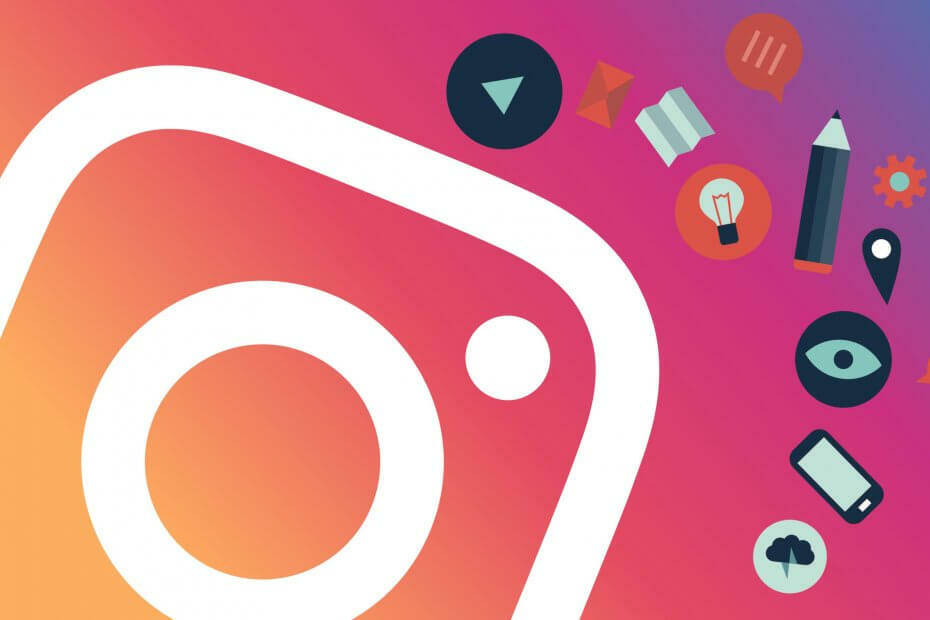
- आसान माइग्रेशन: बाहर निकलने वाले डेटा, जैसे बुकमार्क, पासवर्ड आदि को स्थानांतरित करने के लिए ओपेरा सहायक का उपयोग करें।
- संसाधन उपयोग का अनुकूलन करें: आपकी रैम मेमोरी अन्य ब्राउज़रों की तुलना में अधिक कुशलता से उपयोग की जाती है
- बढ़ी हुई गोपनीयता: मुफ्त और असीमित वीपीएन एकीकृत
- कोई विज्ञापन नहीं: बिल्ट-इन एड ब्लॉकर पृष्ठों की लोडिंग को गति देता है और डेटा-माइनिंग से बचाता है
- गेमिंग के अनुकूल: ओपेरा जीएक्स गेमिंग के लिए पहला और सबसे अच्छा ब्राउज़र है
- ओपेरा डाउनलोड करें
कई यूजर्स शिकायत कर रहे हैं कि जब वे लाइक या कमेंट करने की कोशिश कर रहे हैं instagram उनके पीसी से, 405 त्रुटि दिखाई देती है।
आगे क्या करना है, इस पर कोई संकेत नहीं होने के कारण, Instagram पर त्रुटि संदेश बस कहता है: यह साइट काम नहीं करती है। यदि समस्या फिर भी बनी रहती है तो आप साइट व्यवस्थापक से संपर्क कर सकते हैं। HTTP त्रुटि 405।
यदि आप सोच रहे हैं कि आप इसे इंस्टाग्राम पर कैसे ठीक कर सकते हैं, तो हमने आपको कवर कर दिया है। कुछ निश्चित समाधान हैं जिन्हें आप आजमा सकते हैं।
405 त्रुटि आमतौर पर अस्थायी होती है और कुछ बहुत ही सरल चरणों के साथ, आप कुछ ही समय में Instagram का उपयोग करने के लिए वापस जा सकते हैं।
HTTP त्रुटि 405 का क्या अर्थ है?

एचटीटीपी (हाइपरटेक्स्ट ट्रांसफ़र प्रोटोकॉल) 405 त्रुटि इस तथ्य की ओर इशारा करता है कि अनुरोध विधि को एक्सेस किए गए सर्वर द्वारा मान्यता दी गई है, लेकिन लक्ष्य संसाधन समर्थित नहीं है।
यह त्रुटि कई अलग-अलग कारणों से हो सकती है, लेकिन सबसे आम यह है कि जिस सर्वर का आप प्रयास कर रहे हैं एक्सेस करने के लिए इस तरह से कॉन्फ़िगर किया गया है कि यह आपको किसी विशिष्ट के लिए एक विशिष्ट क्रिया को पूरा करने की अनुमति नहीं देता है यूआरएल.
मैं कैसे ठीक कर सकता हूँ Instagram पर HTTP त्रुटि 405?
1. किसी अन्य ब्राउज़र का उपयोग करने का प्रयास करें
शुरुआत के लिए, आप जिस ब्राउज़र का वर्तमान में उपयोग कर रहे हैं, उसके अलावा किसी अन्य ब्राउज़र में Instagram खोलने का प्रयास करें।
हमारी सिफारिश होगी ओपेरा इंस्टाग्राम सहित विभिन्न सोशल मीडिया प्लेटफॉर्म के साथ इसके एकीकरण के कारण।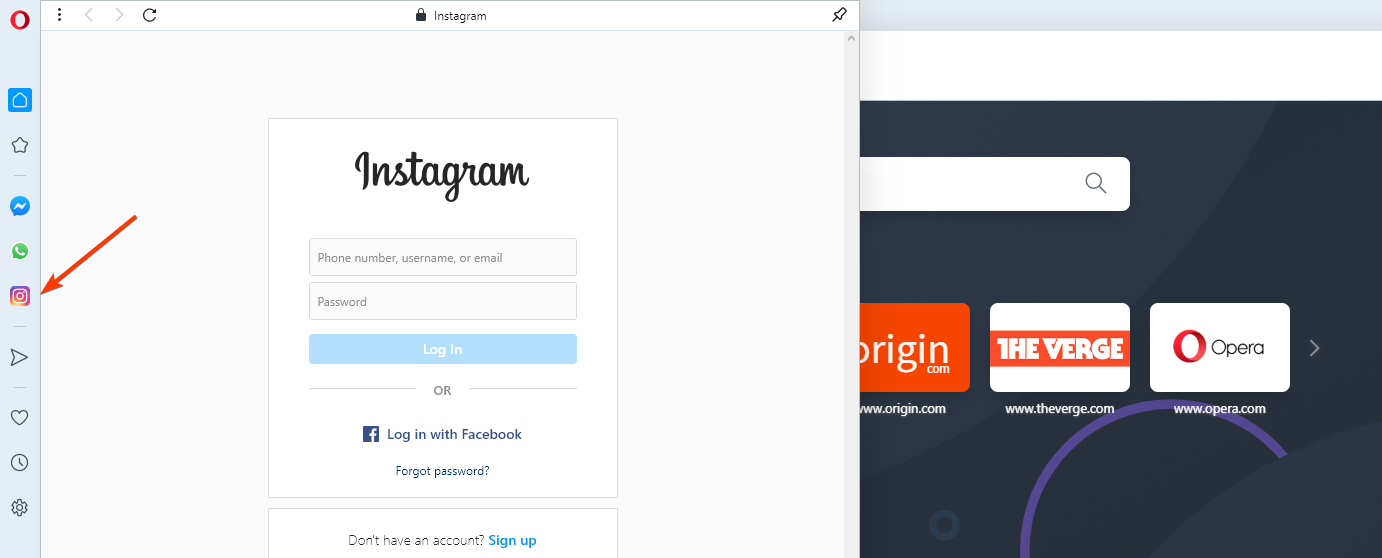
यह संबंधित प्लेटफ़ॉर्म से तेज़ कनेक्शन की गारंटी देता है, साथ ही एक समर्पित आइकन के माध्यम से त्वरित पहुँच की गारंटी देता है जिसे ब्राउज़र साइडबार में जोड़ा जा सकता है।
यदि आपने पहले ओपेरा का उपयोग नहीं किया है, तो इसे नीचे दिए गए बटन का उपयोग करके डाउनलोड करें (इसमें केवल कुछ मिनट लगते हैं), फिर सेटिंग मेनू खोलें।
नीचे स्क्रॉल करें साइडबार और Instagram के बगल में स्थित बॉक्स को चेक करें (या उस मामले के लिए कोई अन्य तत्व जिसे आप साइडबार में जोड़ना चाहते हैं)।
फिर इंस्टाग्राम आइकन पर क्लिक करें और अपने खाते में लॉग इन करें जैसा कि आप आमतौर पर करते हैं (यदि आवश्यक हो तो अपनी साख बचाएं)।

ओपेरा
ओपेरा के स्मार्ट सोशल मीडिया इंटरगेशंस के साथ, आप अपने इंस्टाग्राम फीड से सिर्फ एक क्लिक दूर हैं।
बेवसाइट देखना
2. सभी अस्थायी ब्राउज़र डेटा साफ़ करें
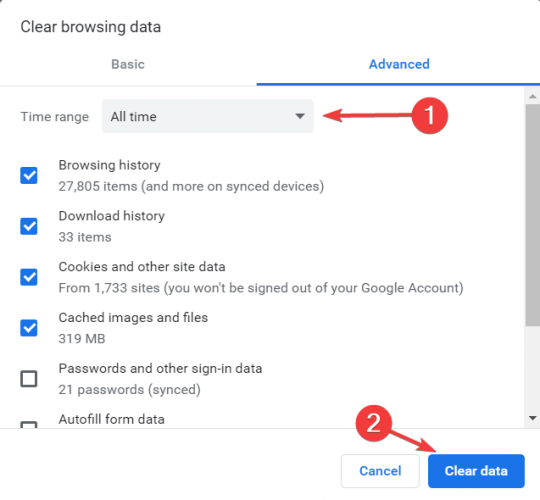
- अपने कंप्यूटर पर, खोलें क्रोम।
- ऊपर दाईं ओर, क्लिक करें अधिक।
- अधिक टूल पर क्लिक करें - समस्त ब्राउज़िंग डेटा साफ़ करें।
- सबसे ऊपर, a चुनें समय सीमा.
- सब कुछ हटाने के लिए, चुनें पूरे समय।
- के बगल में स्थित बक्सों को चेक करें कुकीज़ और अन्य साइट डेटा तथा कैश्ड इमेज और फाइलें।
- क्लिक शुद्ध आंकड़े।
इस उदाहरण में, हमने क्रोम का उपयोग किया है, लेकिन यह प्रक्रिया आपके द्वारा उपयोग किए जा रहे किसी भी अन्य ब्राउज़र में समान है।
3. अपना ब्राउज़र अपडेट करें
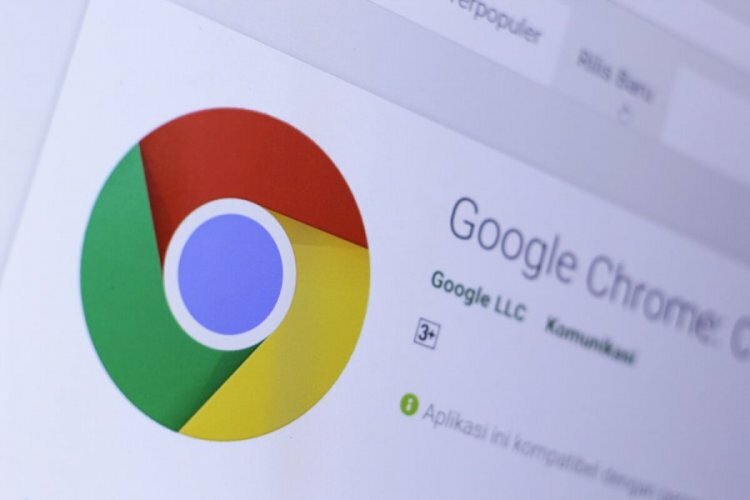
- के लिए जाओ अनुकूलित करें तथा नियंत्रण बटन।
- का चयन करें मदद मेन्यू।
- पर क्लिक करें गूगल क्रोम के बारे में।
- क्रोम स्वचालित रूप से इसकी जांच करेगा अद्यतन।
- अगर क्रोम को नए अपडेट मिलते हैं, तो क्लिक करें पुन: लॉन्च उन्हें स्थापित करने के लिए।
आपके क्रोम ब्राउज़र को अपडेट करने के लिए ये चरण हैं। यदि आप किसी अन्य ब्राउज़र का उपयोग करते हैं, तो आप आसानी से किसी भी ब्राउज़र की जांच कर सकते हैं अपडेट उपलब्ध।
ऐसा करने के लिए, आप केवल इंटरनेट पर अपडेट और अपने ब्राउज़र का नाम खोज सकते हैं (अर्थात फ़ायर्फ़ॉक्स अपडेट)।
4. इंस्टाग्राम दिशा-निर्देशों की जाँच करें
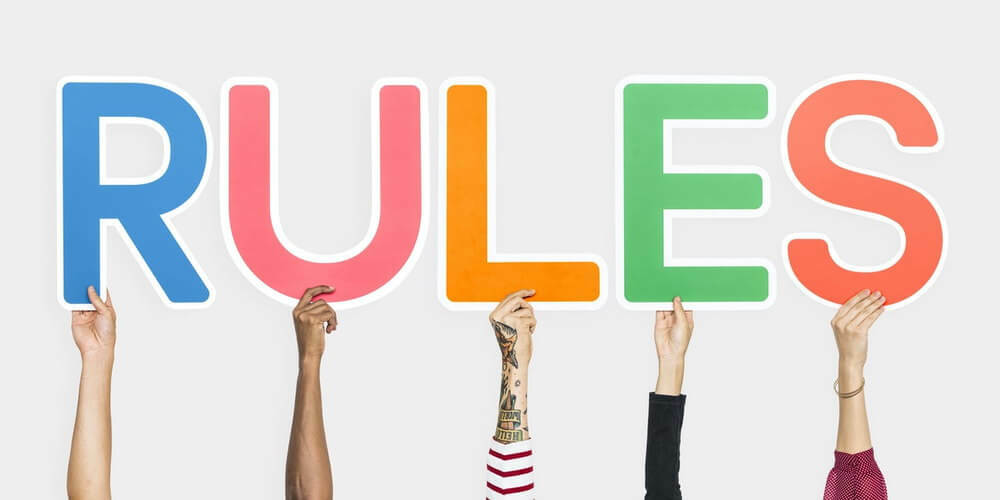
यदि आपने उपरोक्त सभी की जाँच की है और त्रुटि बनी रहती है, तो यह ध्यान रखना सुनिश्चित करें कि आप एक टिप्पणी में 5 से अधिक @उल्लेखों या एक टिप्पणी में 30 से अधिक हैशटैग शामिल नहीं कर सकते हैं।
साथ ही, आप एक ही कमेंट को कई बार (इमोजी सहित) पोस्ट नहीं कर सकते।
यह इसके बारे में। यदि आप ऊपर दिए गए चरणों का ध्यानपूर्वक पालन करते हैं, तो आप अपने को ठीक करने में सक्षम होना चाहिए instagram कुछ ही समय में मुद्दा.
यदि आपके कोई और प्रश्न या सुझाव हैं, तो उन्हें नीचे टिप्पणी अनुभाग में छोड़ने में संकोच न करें।
 अभी भी समस्याएं आ रही हैं?उन्हें इस टूल से ठीक करें:
अभी भी समस्याएं आ रही हैं?उन्हें इस टूल से ठीक करें:
- इस पीसी मरम्मत उपकरण को डाउनलोड करें TrustPilot.com पर बढ़िया रेटिंग दी गई है (इस पृष्ठ पर डाउनलोड शुरू होता है)।
- क्लिक स्कैन शुरू करें Windows समस्याएँ ढूँढ़ने के लिए जो PC समस्याओं का कारण हो सकती हैं।
- क्लिक सभी की मरम्मत पेटेंट प्रौद्योगिकियों के साथ मुद्दों को ठीक करने के लिए (हमारे पाठकों के लिए विशेष छूट)।
रेस्टोरो द्वारा डाउनलोड किया गया है 0 इस महीने पाठकों।
लगातार पूछे जाने वाले प्रश्न
अपने Instagram खाते में लॉग इन न कर पाने का सबसे आम कारण गलत उपयोगकर्ता नाम और पासवर्ड दर्ज करना है। हम अपने गाइड में अन्य संभावित मुद्दों को शामिल कर रहे हैं।
छोटी-मोटी गड़बड़ियों के कारण, आपका Instagram ऐप हो सकता है ठीक से काम नहीं करना. यदि आप इसका उपयोग नहीं कर सकते हैं तो अपने ऐप को हटाएं और पुनर्स्थापित करें।
सबसे आम वजह के लिये करने में सक्षम नहीं किया जा रहा में प्रवेश करें तो आप का instagramलेखा गलत दर्ज करने के साथ क्या करना है उपयोगकर्ता नाम तथा पारण शब्द.

![यदि प्लेबैक शीघ्र शुरू नहीं होता है, तो अपने डिवाइस को पुनरारंभ करने का प्रयास करें [फिक्स]](/f/65cace54ab0b59bec5800c74a19450aa.jpg?width=300&height=460)
![[हल किया गया] फ़ोल्डर अपलोड आपके ब्राउज़र द्वारा समर्थित नहीं है](/f/4c74b7cedc9f8cd7a9054488ce12a720.jpg?width=300&height=460)